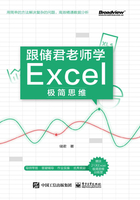
上QQ阅读APP看本书,新人免费读10天
设备和账号都新为新人
3.4 高级筛选的用法
在正常情况下,如果要进行多条件筛选,则可能需要操作很多次,但是如果能够利用高级筛选功能,则可以一次性地完成较为复杂的筛选,而且筛选方式清晰易读。
比如下面的案例,这里需要筛选出销售员为“储君老师”“老顽童”和“杨过”的数据,具体操作见图3-30。

图3-30
筛选后只会呈现3个选定销售员的数据,见图3-31。

图3-31
如果在“高级筛选”对话框中勾选“将筛选结果复制到其他位置”单选框,那么会在新的位置呈现筛选结果。利用第2课讲到的录制宏功能,可以轻松实现高级筛选,并将结果复制到指定位置。
当然,还有一种非常高级的筛选方法:利用切片器进行高级筛选,此时需要把普通表格转换成“超智能表格”,在第4课中会详细介绍“超智能表格”。